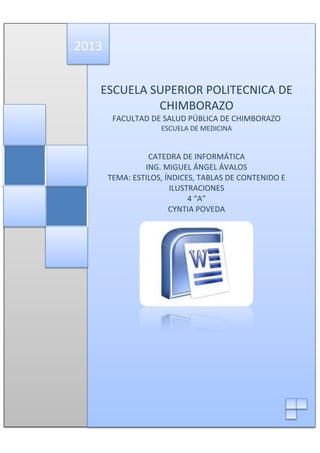Este documento explica cómo usar estilos, índices, tablas de contenido e ilustraciones en Microsoft Word. Detalla cómo insertar y utilizar estilos para aplicar formato de manera rápida y coherente. También describe cómo crear índices, tablas de contenido y tablas de ilustraciones para ayudar a los lectores a encontrar información de manera eficiente.